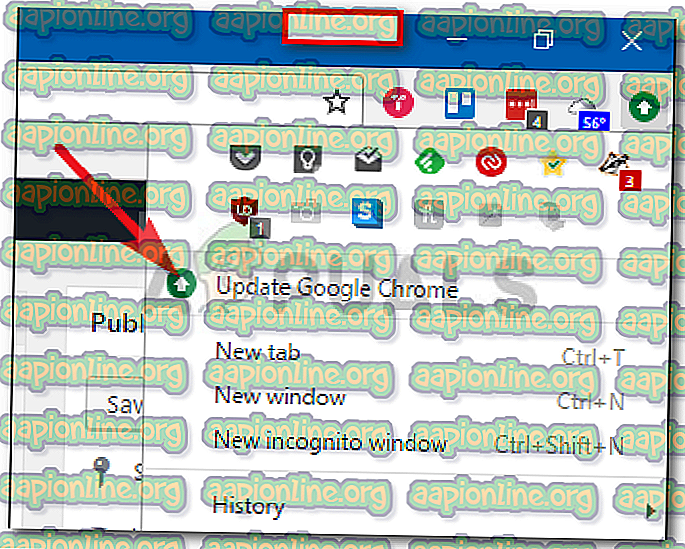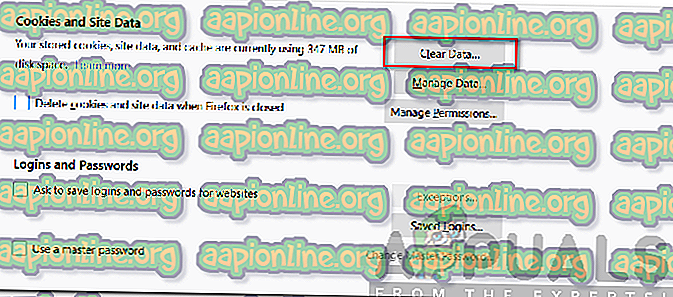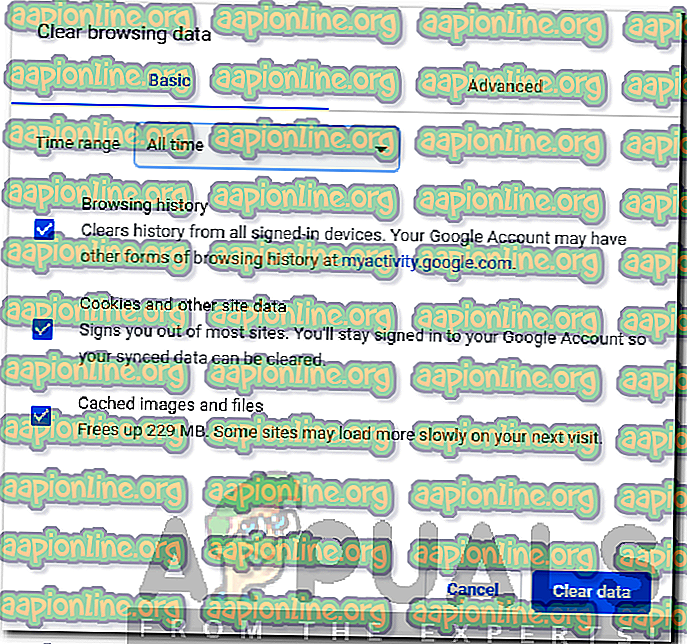Kako odpraviti napako, ki se je pojavila v spletnem predvajalniku Spotify?
Spotify ponuja eno najboljših storitev za pretakanje medijev. V vašem računalniku je nameščen obe funkciji, spletni predvajalnik in namizna aplikacija. Spletni predvajalnik je eno najbolj obiskanih spletnih mest, saj vam zagotavlja kakovostno glasbo in zabavo. Med poskusom uporabe spletnega predvajalnika Spotify se lahko pojavijo določene težave. Ena od teh vprašanj je napaka ' Prišlo je do napake ', ki ji sledi ' Nekaj je šlo narobe. Poskusite znova naložiti stran. 'sporočilo. To sporočilo je vidno, ko poskusite dostopati do spletnega predvajalnika.

Obstaja nekaj vzrokov za sporočilo o napaki in lahko se razlikuje glede na vaš scenarij. Za nekatere je to lahko posledica spletnega brskalnika, ki ga uporabljajo, za druge pa zaradi predpomnilnika ali piškotkov brskalnika. Kljub temu napaka obstaja in potrebujete rešitev, da se odpravite. V tem članku bomo omenili vzroke sporočila o napaki in nato našteli nekatere rešitve, ki so delovale za druge uporabnike.
Kaj povzroča sporočilo "Prišlo je do napake" v spletnem predvajalniku Spotify?
Ko se obišče spletični predvajalnik Spotify, se prikaže sporočilo o napaki, do tega lahko pride zaradi različnih razlogov. V ta namen boste morali najprej preveriti, ali spletni predvajalnik deluje na drugih napravah v vašem omrežju ali ne. Če obstajajo in je težava omejena samo na vašo napravo, je to dobra novica, do nje pa lahko pride zaradi spodnjih vzrokov. V nasprotnem primeru se boste morali obrniti na ponudnika internetnih storitev.
- Predpomnilnik ali piškotki spletnega brskalnika: Predpomnilnik brskalnika ali piškotki, ki jih shrani spletno mesto Spotify v vašem sistemu, so lahko včasih vzrok težave, ki vam onemogoča dostop do spletnega mesta. V takem primeru boste morali preprosto uporabiti piškotke in predpomnilnik.
- Zastareli brskalnik: Če uporabljate zastarelo različico spletnega brskalnika, obstaja velika verjetnost, da veliko spletnih mest ne bo delovalo namesto vas. Zastarel brskalnik pomeni, da nimate potrebnih potreb za pretakanje videa ali zvoka.
- Nepodprti brskalnik: Drugi vzrok sporočila o napaki je uporaba nepodprtega spletnega brskalnika. Obstaja nekaj brskalnikov, ki jih Spotify ne podpira. Zato ne boste mogli pretakati vsebine Spotify, če uporabljate enega od teh brskalnikov, npr. Safari.
Zdaj, ko so omenjeni vzroki težave, poiščimo rešitve, ki vam bodo pomagale rešiti težavo.
1. rešitev: Preverite, ali uporabljate podprti brskalnik
Če dobite Firefox ali Google Chrome, morate najprej prebrati sporočilo o napaki in preveriti, ali uporabljate brskalnik, ki ga podpira Spotify. Če ste uporabnik Mac in uporabljate privzeti spletni brskalnik Safari, potem je nekaj slabih novic za vas. Spletni brskalnik Safari ne podpira več Spotifyja in za dostop do spletnega predvajalnika boste morali prenesti Firefox ali Google Chrome ali pa preprosto naložite namizno različico Spotifyja.
Tu je seznam spletnih brskalnikov, ki jih podpira Spotify.
2. rešitev: Posodobite brskalnik
Če uporabljate zastarelo različico svojega spletnega brskalnika, vam mnoga spletna mesta ne bodo delovala, še posebej tiskanje medijev, kot je Spotify. To je (med drugimi razlogi), ker zastarela različica vašega spletnega brskalnika ne more podpirati vse vsebine, ki je prikazana na spletnem mestu. Zato se prepričajte, da imate najnovejšo različico spletnega brskalnika, ki ga uporabljate. Takole lahko posodobite Firefox in Google Chrome:
Mozilla Firefox:
- Odprite Mozilla Firefox . V zgornjem desnem kotu kliknite gumb menija in izberite Možnosti .
- Pomaknite se navzdol do razdelka Posodobitve za Firefox .
- Tam kliknite na Preveri posodobitve .

- Namestite posodobitve in poskusite uporabiti spletni predvajalnik.
Google Chrome:
- Zaženite Google Chrome in v zgornjem desnem kotu kliknite gumb Več.
- Če je na voljo posodobitev, bo gumb več barvnih in na seznamu bo prikazan „ Posodobi Google Chrome “.
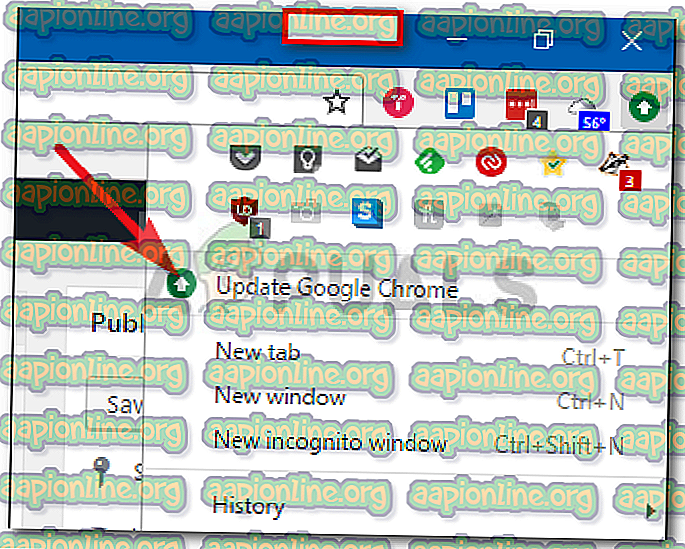
- Kliknite nanjo in počakajte, da se dokonča.
3. rešitev: Počistite predpomnilnik in piškotek brskalnika
Nazadnje, zadnja stvar, ki jo lahko storite za rešitev težave, je pregled predpomnilnika in piškotkov brskalnika. Predpomnilnik so začasne datoteke, ki so shranjene v vašem računalniku, ko obiščete spletna mesta in jih hitreje naložijo. Piškotke shranijo na spletnih straneh, ki jih obiščete v vašem računalniku in vključujejo koristne informacije o vaši seji na spletnem mestu. Takole lahko izbrišete predpomnilnik in piškotke brskalnika:
Mozilla Firefox:
- Zaženite Mozilla Firefox, kliknite gumb Menu in nato izberite Options .
- Preklopite na razdelek o zasebnosti in varnosti na levi strani.
- Pomaknite se navzdol do Piškotki in Podatki spletnega mesta .
- Kliknite Izbriši podatke in nato kliknite Počisti .
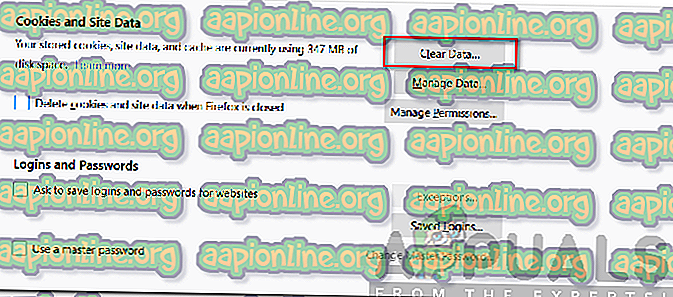
Google Chrome:
- Odprite Google Chrome . Kliknite gumb Več, pojdite na Več orodij in nato Izbriši podatke brskanja .
- Zdaj izberite časovni razpon na vrhu. Če želite biti na varni strani, izberite Ves čas .
- Kliknite Izbriši podatke.
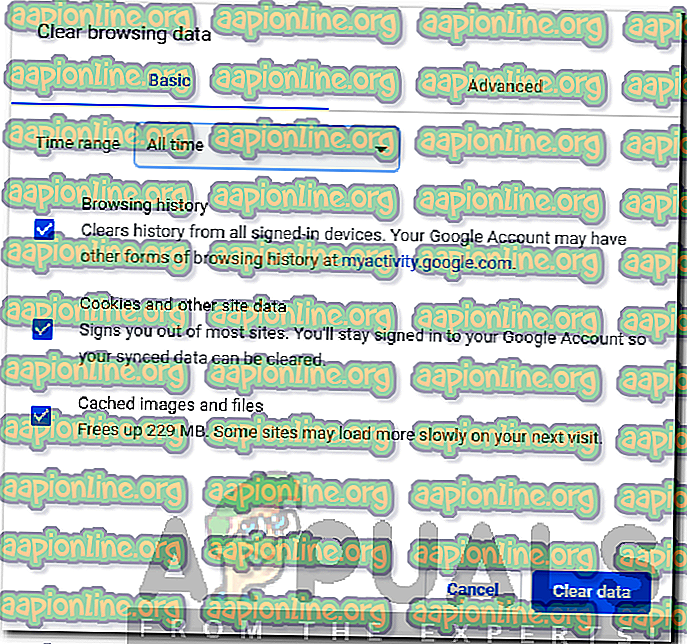
- Poskusite znova uporabiti spletni predvajalnik.